2A - Crear juegos PSX multidisco de forma manual
1º-Descomprimimos el contenido del Winrar a la Raiz del Disco duro de nuestro PC (quedando así C:\popstation_md)
Nota: Con este proceso conseguiremos nuestro eboot PSX sin customizarlo ,es decir, sin fondo de imagen,ni icono de juego (ya viene con fondo de imagen de fondo e icono del juego que yo mismo he creado pero no el del juego,es decir, le viene un fondo e icono hecho por mí que no tiene nada que ver con el Juego PSX).Si quieres ponerle un fondo e icono personalizado sustituye los archivos :icon0,pic1 (que se encuentra en la carpeta que acabamos de extraer del Winrar en la Raiz del Disco duro de nuestro PC ) con el mismo nombre,tamaño y extensión.
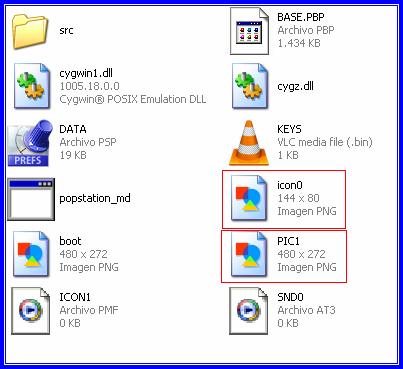

Icono del Juego
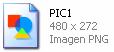
Fondo del Juego
2º-Copiamos las ISOS de nuestros juegos PSX en la carpeta (popstation_md ) que hemos copiado en la raíz del Disco duro de nuestro PC
3º-Vamos a Inicio/Ejecutar y escribimos cmd ó vamos a Inicio/Todos los programas/Accesorios/Simbolo del sistema
4º-Cuando se haya ejecutado escribimos cd c:\ y pulsamos intro
5º-Nos saldrá la siguiente pantalla:
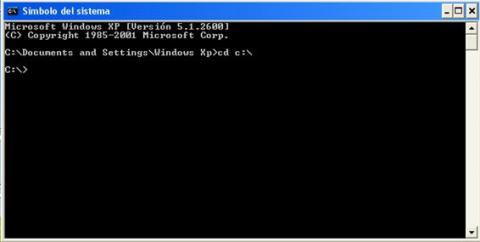
5º-En esta pantalla escribimos cd popstation_md y pulsamos intro:
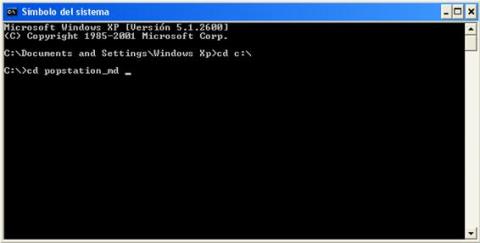
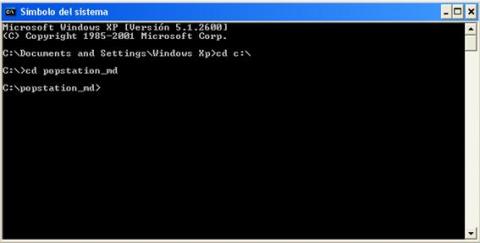
6º-Luego en la siguiente pantalla escribimos popstation_md.exe y pulsamos intro:
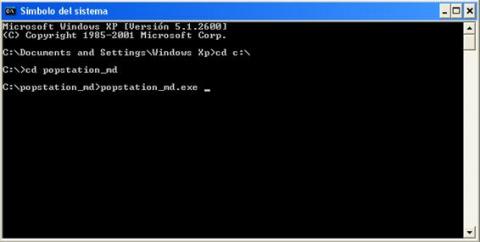
7º-Nos saldrá la siguiente pantalla con una estructura para poder crear nuestro eboot de PSX:

8º-Volvemos a escribir popstation_md.exe más los parámetros de la estructura del eboot que vamos a crear:

Parámetros de la estructura del Eboot que vamos a crear:
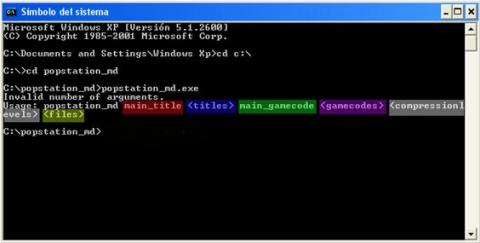
Nota:Debemos respetar los espacios y las comillas ".En este ejemplo de los parámetros de la estructura del eboot emplearé el del juego de PSX Heart of Darkness ya que está compuesto por 2 discos (Multidisco)
![]() Aquí escribimos el Título de nuestro Juego Multidisco PSX con comillas (En mi caso pondría "Heart of Darkness")
Aquí escribimos el Título de nuestro Juego Multidisco PSX con comillas (En mi caso pondría "Heart of Darkness")
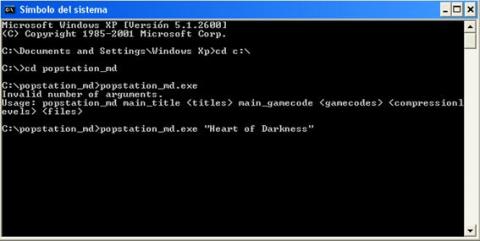
![]() Aquí tenemos que escribir lo mismo que en main_title
Aquí tenemos que escribir lo mismo que en main_title
pero repetido tantas veces como Discos tenga nuestro Juego Multidisco PSX (En mi caso ya que mi Juego Multidisco PSX está compuesto por 2 Discos pondría "Heart of Darkness" "Heart of Darkness" con las comillas y respetando los espacios)
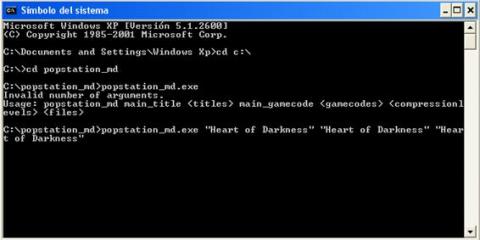
![]() Escribimos el GameCode que tendrá nuestro eboot PSX (ponemos el del primer disco de PSX del juego que vayamos a crear,es decir, el CD1)
Escribimos el GameCode que tendrá nuestro eboot PSX (ponemos el del primer disco de PSX del juego que vayamos a crear,es decir, el CD1)
Nota: Para saber cual es el Gamecode del juego de PSX insertamos el CD1 de nuestro Juego de PSX en el PC y en la siguiente imagen podemos ver el GameCode del juego :

Debemos escribir el GameCode como está pero sin el punto ni el barra baja,es decir, en este caso escribiríamos como GameCode SLES00465

![]() Aquí escribimos todos los GameCodes de los discos (Incluyendo también el del CD1) Debemos poner en primer lugar el GameCode del CD1 y luego volver a poner el mismo GameCode más el incremento en 1, es decir, al GameCode del CD1 debemos sumarle 1.Por ejemplo en mi caso sería SLES00465 (GameCode del CD1) entonces para el CD2 sería SLES00466 (le he incrementado en 1 su valor y así sucesivamente con todos los discos que tengamos)
Aquí escribimos todos los GameCodes de los discos (Incluyendo también el del CD1) Debemos poner en primer lugar el GameCode del CD1 y luego volver a poner el mismo GameCode más el incremento en 1, es decir, al GameCode del CD1 debemos sumarle 1.Por ejemplo en mi caso sería SLES00465 (GameCode del CD1) entonces para el CD2 sería SLES00466 (le he incrementado en 1 su valor y así sucesivamente con todos los discos que tengamos)
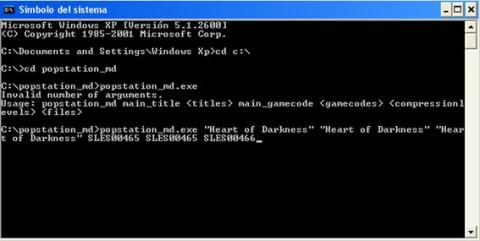
![]() Aquí escribimos el nivel de compresión del 1 al 9.Yo recomiendo el 9 ya que es la mayor compresión (En mi caso pondría 9 9 ya que tengo 2 discos si tienes más debes ponerlo tantas veces como Discos tenga nuestro Juego Multidisco PSX)
Aquí escribimos el nivel de compresión del 1 al 9.Yo recomiendo el 9 ya que es la mayor compresión (En mi caso pondría 9 9 ya que tengo 2 discos si tienes más debes ponerlo tantas veces como Discos tenga nuestro Juego Multidisco PSX)
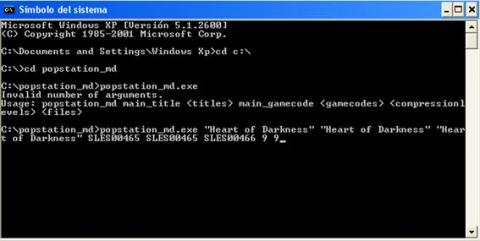
![]() Aquí escribimos el nombre de las ISOS de los juegos PSX que acabamos de crear más la extensión .iso (En mi caso sería HOD_CD1.iso HOD_CD2.iso y así sucesivamente si tuvieramos más CD´s pero en este caso sólo tengo 2 discos
Aquí escribimos el nombre de las ISOS de los juegos PSX que acabamos de crear más la extensión .iso (En mi caso sería HOD_CD1.iso HOD_CD2.iso y así sucesivamente si tuvieramos más CD´s pero en este caso sólo tengo 2 discos
)
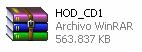
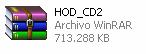
NOTA: El nombre de la ISO tiene que ser el mismo que el que teníamos cuando creamos el archivo de imagen con el Alcohol 120%. No debemos modificar el Nombre debemos ponerlo como viene cuando creamos la imagen ISO con el Alcohol 120%


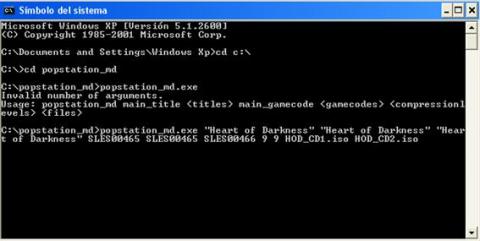
10º- Una vez puesto todos los parámetros de la estructura de eboot pulsamos intro para la conversión:
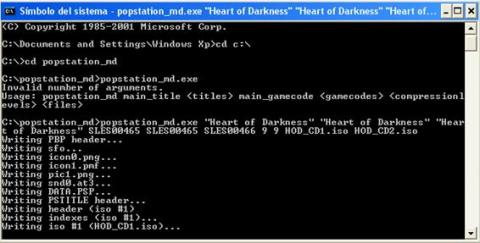
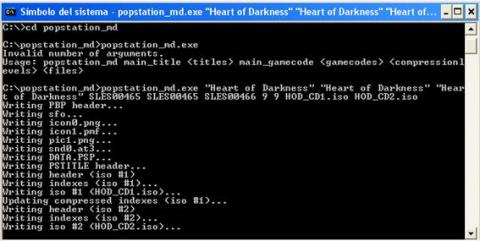
11º-Esperamos a que termine:
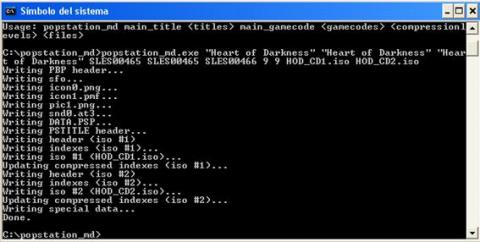
12º-Listo ya tendremos nuestro eboot de nuestro juego de psx
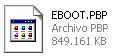
RESULTADO FINAL
Podemos observar que el Programa lo que ha hecho es juntar los CD´S en un EBOOT sólo por eso su gran tamaño.
Anuncios Google
- Inicie sesión o regístrese para enviar comentarios
- 62578 lecturas


Comentarios
gracias
es justo lo que andaba buscando lo necesitaba para mi wild arms 2 ( 2 discos)
arigatou
Gracias por el tuto
GRacias, todavia no he podido hacer arrancar el Metal gear en mi psp, pero de momento la creacion del eboot. manual ha salido a la perfeccion ya que tampoco pude de forma automatica hehe, de todas formas estaba muy bien explicado, gracias.
exelente explicacion, segui
exelente explicacion, segui todo segun la guia y el juego funciona al 100%
gracias men
problema con RE2
Hola, al intentar pasar el Resident Evil 2 a ISO con el Alcohol 120 no me aparece la opcion para formato ISO alguno sabe porque puede ser?
juntar dos juegos diferentes
hola se pueden juntar dos juegos diferentes ejemplo tetris y pac man con el multidisco y como gracias lo e intentado pero no se como no termina el cd 2 por asi decirlo
Milyo
no amigo
eso no es posible
saludos.
gracias amigo me lo imaginaba pork probe con un par de pack y cd
queria comentarte pork no me van gameeboots como icono necesita cuando se crea el keis.bin aparte del gameeboot.pmf y el icon1.pmf gracias
Milyo
Casi perfecto
Saludos, ya lo utilize y funciona bien, el problema que tengo es que dentro del XMB no me aparece el titulo del eboot, (puedo localizar mi juego por fondo e icono). Alquien sabe como hacer que aparesca el titulo???
Vale más saber alguna cosa de todo, que saberlo todo de una sola cosa.
Blaise Pascal
excelente
gracias por el tuto me funciona muy bien por cierto una duda se le puede agregar un sonido o un icono animado con este proceso?
tengo un problema, meto el
tengo un problema, meto el CD1 del final fantasy VII pero no me sale ningun archivo dentro me ale en blanco, e incluso dandole a explorar o a abrir, pero sige sin salirme nada(lo mismo con los 3 cds) asik no se cual es su ID, porfavor necesito k alguien me de una solucion
gracias
los archivos pueden estar ocultos
revisa que los achivos no esten ocultos.
entra a
Herramintas-opciones de carpeta-VER-
donde dice configuracion avanzada busca donde dice "arechivos y capetas ocultos"
y seleccionas la opcion de que te los mustres. otra forma es utilizar el psp2psp o cualquier programa p generar eboots de un disco que lean automaticamente el gamecode y lugo lo compias
facil.
espero que te sirva
aargh
Que pasa? da igual lo que haga dise invalid number of argument, y lo pongo todo correctamente... que psa¿???
hola funcionan dos juegos
hola funcionan dos juegos diferentes cambiando solo el nº final o algo mas
posiblemente se te ha
posiblemente se te ha olvidado cambiar el ultimo numero de los seriales a medida que son los siguientes cds es decir ejem. SCES00900 le sigue el cd1 con el mismo serial SCES00900 luego el cd2 pero este cambia el ultimo digito SCES00901 el cd3 SCES00902 y asi numero de cd tenga el juego
soy algo novato
problemas con ms2
hola tios gracias por este estupendo tutorial pero tngo un pekeño problema q ademas es bastante extraño, extraje la carpeta del rar en la raiz de mi disco duro c: pero cuando estoy en ms2 introduzco cd c: y accedo a C:\ pero aqui meto popstation_md y me dice q el sistema no puede hallar la ruta especificada, no entiendo porqué al principio crei q era porq tenia el contenido del rar en una carpeta metido asi q lo saqe todo y lo copié tal cual a la raiz c:\ pero nada, por favor q alguien me ayude estoy desesperado y no se q acer para jugar a mi alone in the dark 4, muxas gracias de antemano y ayudenme por favor
ponlo en c:\ no metido
ponlo en c:\ no metido en una karpeta ni nada